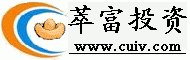2005年4月1日更新,增加功能:可以提取灰鸽子病毒,但只是dll文件,主程序没有在内存中。
使用说明:
该工具为配合瑞星杀毒软件使用的辅助工具,该工具的主要功能及使用方法如下
1:诊断功能
诊断功能有下面的两种用途:
一:用于某些对IE设置进行篡改的病毒程序诊断(针对修改IE设置的com组件)。
例如: IE被打开后,总是连接恶意站点http://www.1235678.com。
二:用于扫描新木马,现在的版本可以检测四个家族(ircbot、huigezi、psw.legend、whboy)的木马程序,但是不提供杀毒功能。
诊断功能的使用:
步骤一:
点击诊断后会弹出一诊断窗口,如下图,您可以在文本框中输入您的IE连接的恶意站点地址,并点击确定。
如:恶意站点http://www.1235678.com 则输入“1235678.com”,并点击确定。 
图1
步骤二:系统自动完成检测,生成如下图的信息,您可以根据该信息将怀疑有病毒的文件邮寄致master@rising.com.cn进行病毒分析。

图2 此图点击放大
附加说明:当该功能用于扫描新木马时,无需在文本框中输入信息,直接点击确定即可。
2:提取功能:
提取功能用于将用户的启动及配置信息进行收集汇总,以便进行后期的系统问题诊断。
提取功能的使用
步骤一:点击“提取”后会弹出如下图的窗口,请您选择欲保留该提取信息的路径,选择后请点击确定。

图3
步骤二:系统会在您选择的路径下创建目录“瑞星用户信息”并在该目录中生成“瑞星用户机器信息.htm”的文件,如下图

图4 此图点击放大
步骤三:请您把该文件压缩后的文件发到master@rising.com.cn 根据您提供的系统信息进行病毒的后期分析。
3:IE重置
该功能用于恢复被病毒修改的IE的设置。
IE重置功能的使用
步骤一:点击”IE重置”将出现下面的窗口,点击是进行对IE的重置。重置后请点击“完成”按钮。

图5
|